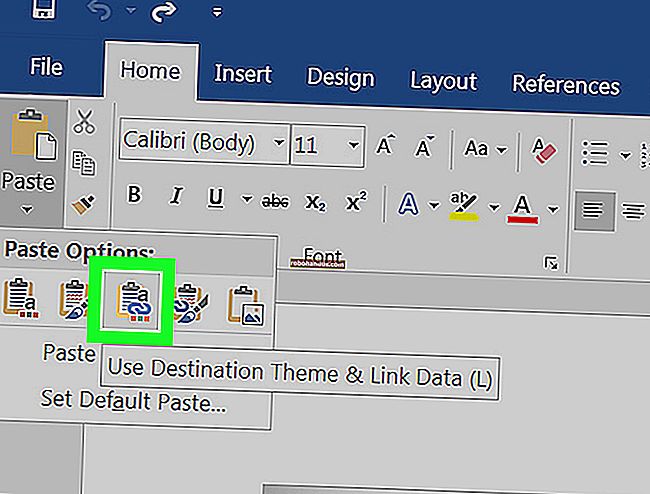Cara Mengubah Ikon Fail EXE

Mari hadapi: beberapa aplikasi mempunyai ikon yang sangat jelek. Pasti, anda selalu boleh membuat jalan pintas ke fail EXE anda dan kemudian menukar ikon untuk jalan pintas, tetapi apa yang menyeronokkan? Inilah cara menukar ikon untuk fail EXE itu sendiri.
Windows tidak termasuk cara bawaan untuk mengubah ikon untuk fail EXE, jadi anda perlu memuat turun salinan Resource Hacker percuma sebelum anda memulakan. Setelah memasangnya, jalankan File Explorer dan cari folder yang mengandungi fail EXE anda. Sekiranya anda mempunyai jalan pintas ke aplikasi dan tidak pasti di mana ia berada, anda boleh mengklik kanan jalan pintas (atau Shift + Klik kanan jika terdapat di bar tugas atau menu Mula) dan pilih "Buka lokasi fail."

Apabila anda menemui folder yang mengandungi fail EXE, buat salinan fail tersebut untuk dijadikan sandaran sekiranya berlaku sesuatu. Pilih fail, tekan Ctrl + C, dan kemudian tekan Ctrl + V untuk menampal salinan tepat di folder yang sama.

Semasa anda memasang Resource Hacker, ia menambahkan pilihan ke menu konteks yang anda dapat ketika anda mengklik kanan fail. Klik kanan fail EXE asli (bukan salinan yang anda buat) dan pilih "Buka menggunakan Resource Hacker."

Di tetingkap Peretas Sumber, pilih folder "Ikon" di panel kiri. Klik menu "Tindakan" dan kemudian pilih "Ganti Ikon."

Di tetingkap Ikon Ganti, klik butang "Buka fail dengan ikon baru" dan cari lokasi ikon yang ingin Anda gunakan. Sumbernya boleh berupa file EXE, DLL, RES, atau ICO.

Setelah memilih ikon, ikon tersebut akan dipaparkan di tetingkap Ganti Ikon. Seterusnya, pilih ikon yang akan diganti dari senarai di sebelah kanan. Sekiranya anda melihat lebih daripada satu ikon disenaraikan, item teratas biasanya merupakan ikon utama untuk fail EXE, tetapi anda mungkin perlu melihatnya untuk memastikannya. Apabila anda memilih ikon yang ingin anda ganti, klik butang "Ganti".

Kembali ke tetingkap Peretas Sumber utama, anda akan melihat bahawa folder "Ikon" yang anda pilih sekarang menunjukkan beberapa ukuran ikon yang anda pilih sebagai pengganti.

Anda kini sudah bersedia untuk menyimpan fail anda - menggantikan fail EXE yang asal apabila diminta - dan keluar dari Penggodam Sumber. Setelah selesai, periksa ikon baru untuk fail EXE anda di File Explorer.

Dan jika anda ingin kembali ke yang asal — atau jika anda menghadapi masalah membuka fail EXE — anda boleh memulihkan fail asal dari salinan yang anda buat sebelum anda memulakannya.